Photoshop快速打造《断背山》海报
要点:
先看一下效果:

由于时间关系,今天我们先画其中一个男主角吧。先用钢笔把轮廓简单勾出来。
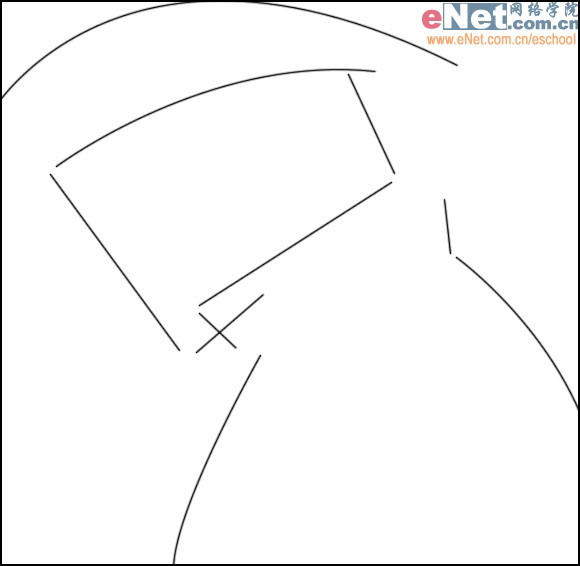
新建一层,依照刚才的轮廓线细致勾出帽子,面部与衣服的轮廓。
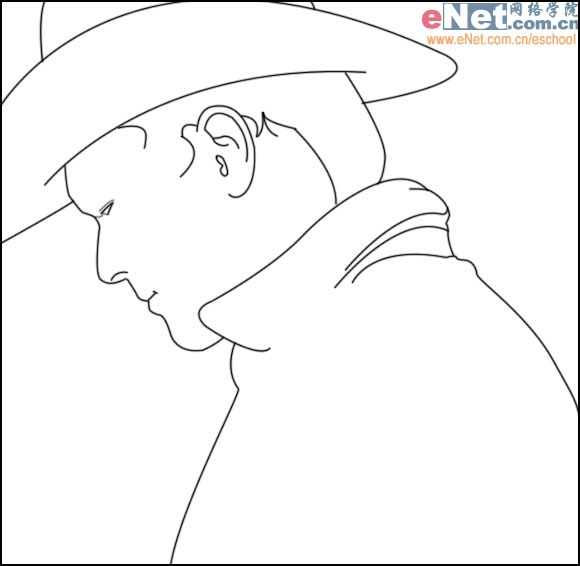
接下来用钢笔提出眼袋,睫毛与衣服上的褶皱。

轮廓大体完成了,下面给帽子与衣服上上简单的单色。

接下来给面部与头发上色。要把面部上色层与头发上色层置于衣服层与帽子层之下,这样可以防止色彩溢出。

深入刻画耳朵,加上阴影以突出立体感,阴影不宜太深,可以适当降低不透明度。

用减淡工具在面部上色层提出面部受光的部分。

加上背景,直接用蓝色勾上雪山的阴影即可隐约突显出雪山。衣服我只是简单提出深浅,感兴趣的朋友可以进一步深入下去。

最终效果:

先看一下效果:

由于时间关系,今天我们先画其中一个男主角吧。先用钢笔把轮廓简单勾出来。
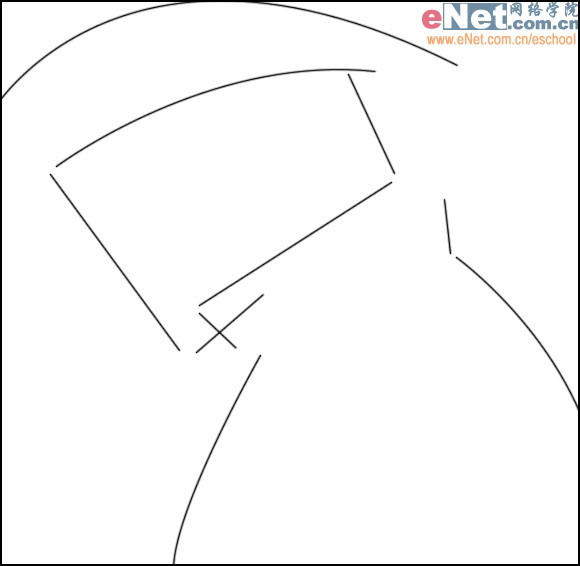
新建一层,依照刚才的轮廓线细致勾出帽子,面部与衣服的轮廓。
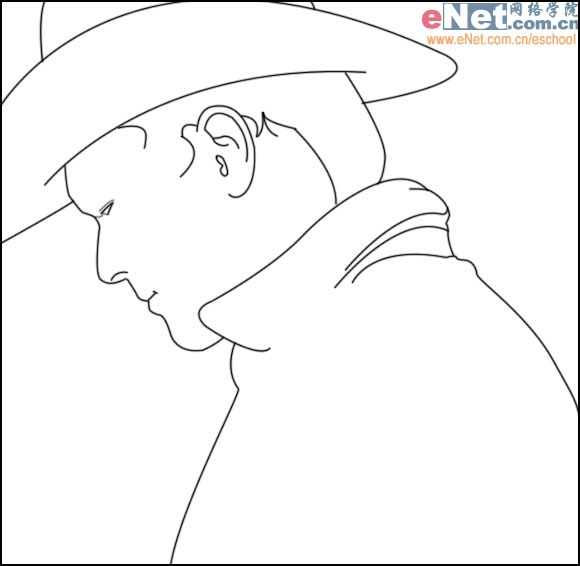
接下来用钢笔提出眼袋,睫毛与衣服上的褶皱。

轮廓大体完成了,下面给帽子与衣服上上简单的单色。

接下来给面部与头发上色。要把面部上色层与头发上色层置于衣服层与帽子层之下,这样可以防止色彩溢出。

深入刻画耳朵,加上阴影以突出立体感,阴影不宜太深,可以适当降低不透明度。

用减淡工具在面部上色层提出面部受光的部分。

加上背景,直接用蓝色勾上雪山的阴影即可隐约突显出雪山。衣服我只是简单提出深浅,感兴趣的朋友可以进一步深入下去。

最终效果:

推荐继续学习,上一篇ps教程:海滩情结:用Ps打造手写沙滩字 下一篇ps教程:Photoshop打造实用主义特效字三款
学习更多ps教程

